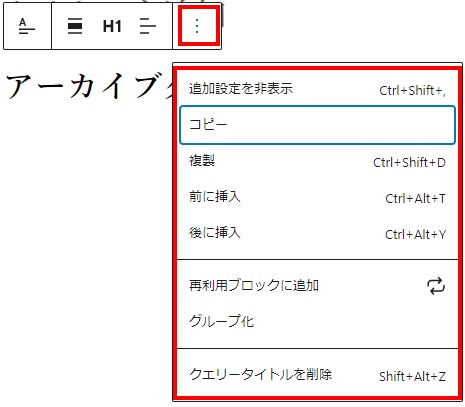おすすめ度


このサイトでは何を教えてくださるの?

この記事は以下のような方におすすめ!
- ブロックエディタ(Gutenberg)アーカイブタイトル編の使い方がわからない?
- ブロックエディタ(Gutenberg)アーカイブタイトル編の使い方を紹介します。
アーカイブタイトル 挿入
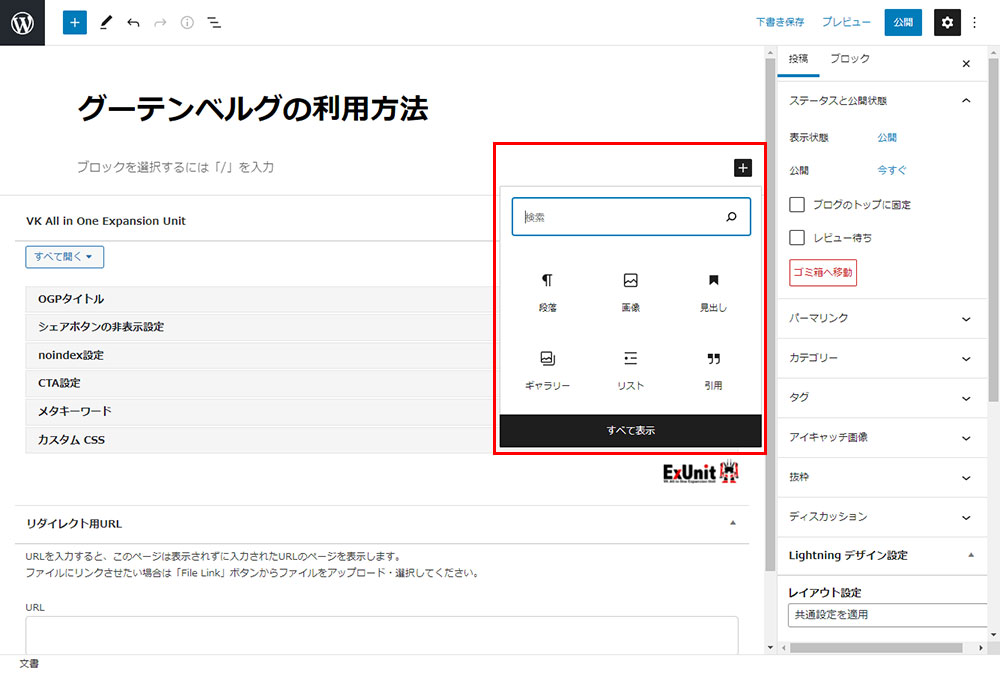
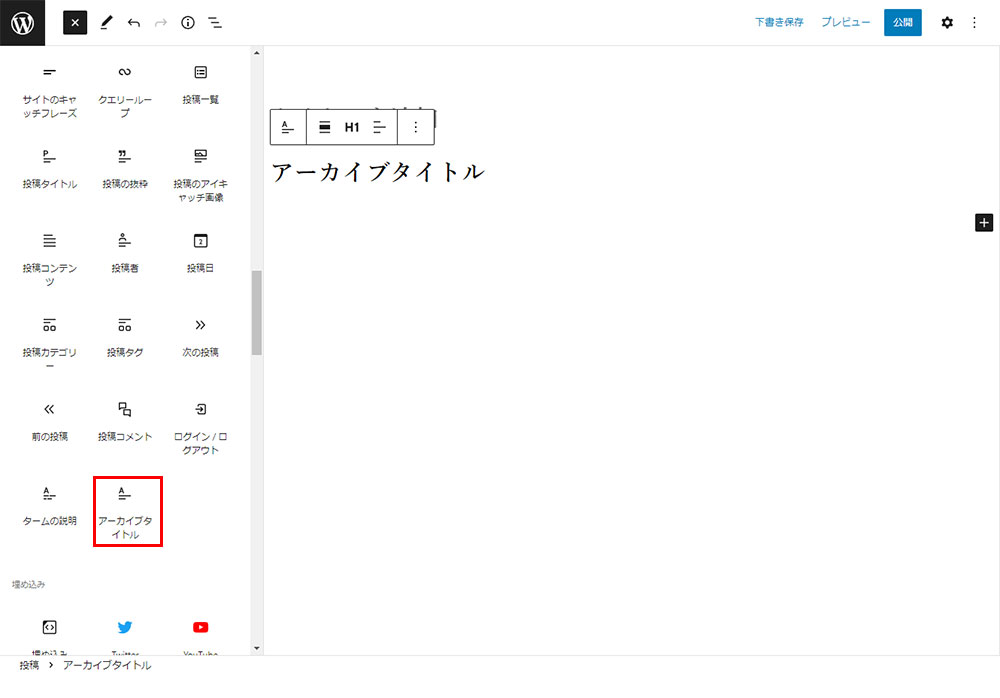
ブロックの挿入は+アイコンをクリックしてブロックを挿入。赤枠の中から「アーカイブタイトル」を選択。
アーカイブタイトル 設定
設定方法は右側のサイドバーに表示されます。
※もし表示されてない場合は画面右上のギアのマークをクリックすると表示されます。
アーカイブタイトル 設定できる内容
ブロック挿入時の場合
アーカイブタイトル
クエリーしたオブジェクトに基づきアーカイブタイトルを表示します。
色
非表示設定
タイポグラフィ
フォントサイズ
外観
デフォルト現在選択中のフォント
大文字小文字
高度な設定:HTMLアンカー(ページ内リンクのみだ歳の設定)、追加CSSのクラス名の指定(.○○の先頭部分の.ドット部分は省略。複数クラスを半角スペースで区切ります。)
アーカイブタイトル 挿入時(メニューバー)の設定
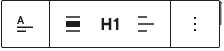
アーカイブタイトル 選択アイコン

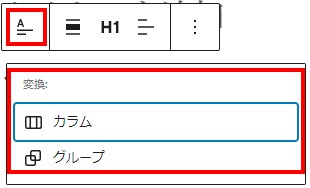
アーカイブタイトル 現在選択されているブロック名
挿入するブロックを間違えた場合は、他のブロックに変更できる。があまり選択肢の幅はない。よく使うブロックに限られる。その為このブロックを削除して改めて選択し直す必要があります。
アーカイブタイトル 配置
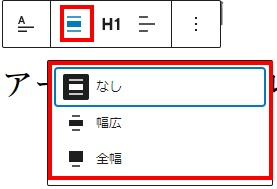
配置を画面いっぱいの「全幅」、コンテンツ幅いっぱいの「幅広」の2種類から選択が可能。
アーカイブタイトル 見出し
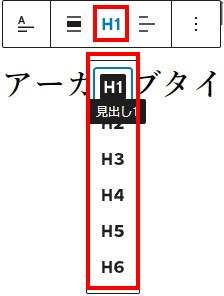
見出しの選択h1~h6
アーカイブタイトル テキストの配置
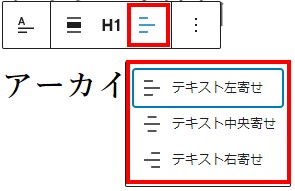
アーカイブタイトルを左寄せ・中央寄せ・右寄せの3種類から選択できます。
アーカイブタイトル ブロック編集
アーカイブタイトル まとめ
アーカイブタイトルはいかがでしたか?実務ではあまり使う頻度は少ないと思いますが、実際に「アーカイブタイトル」を使用すると違った発見があるかもしれませんのでご自身で積極的に「アーカイブタイトル」をお試しください。
PDFファイルによるマニュアル
当サイトをPDFファイルにしました。オフラインでもご利用できますのでダウンロードしてお使いください
関連記事

お問い合わせ
ご依頼及び業務内容へのご質問などお気軽にお問い合わせください